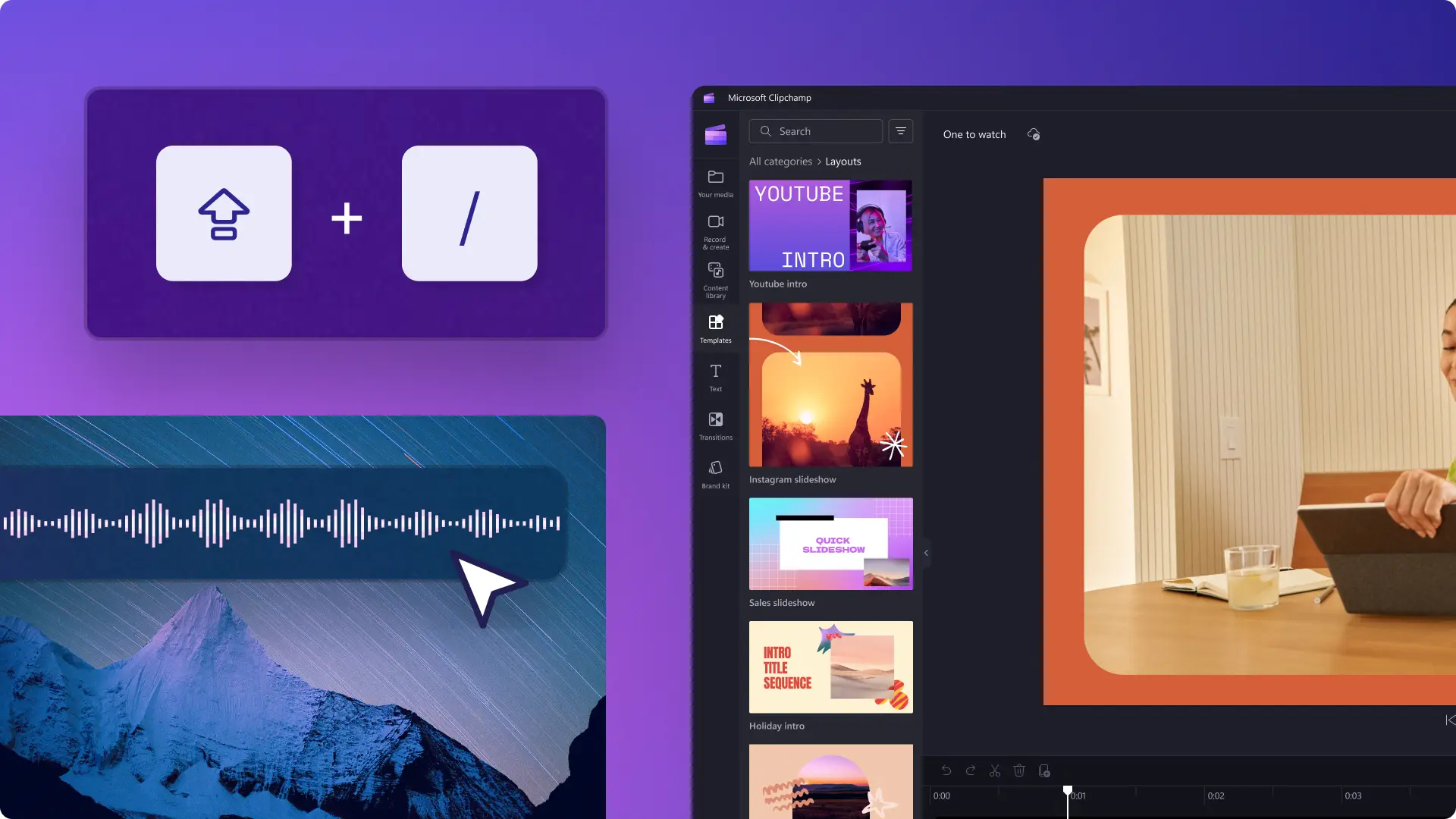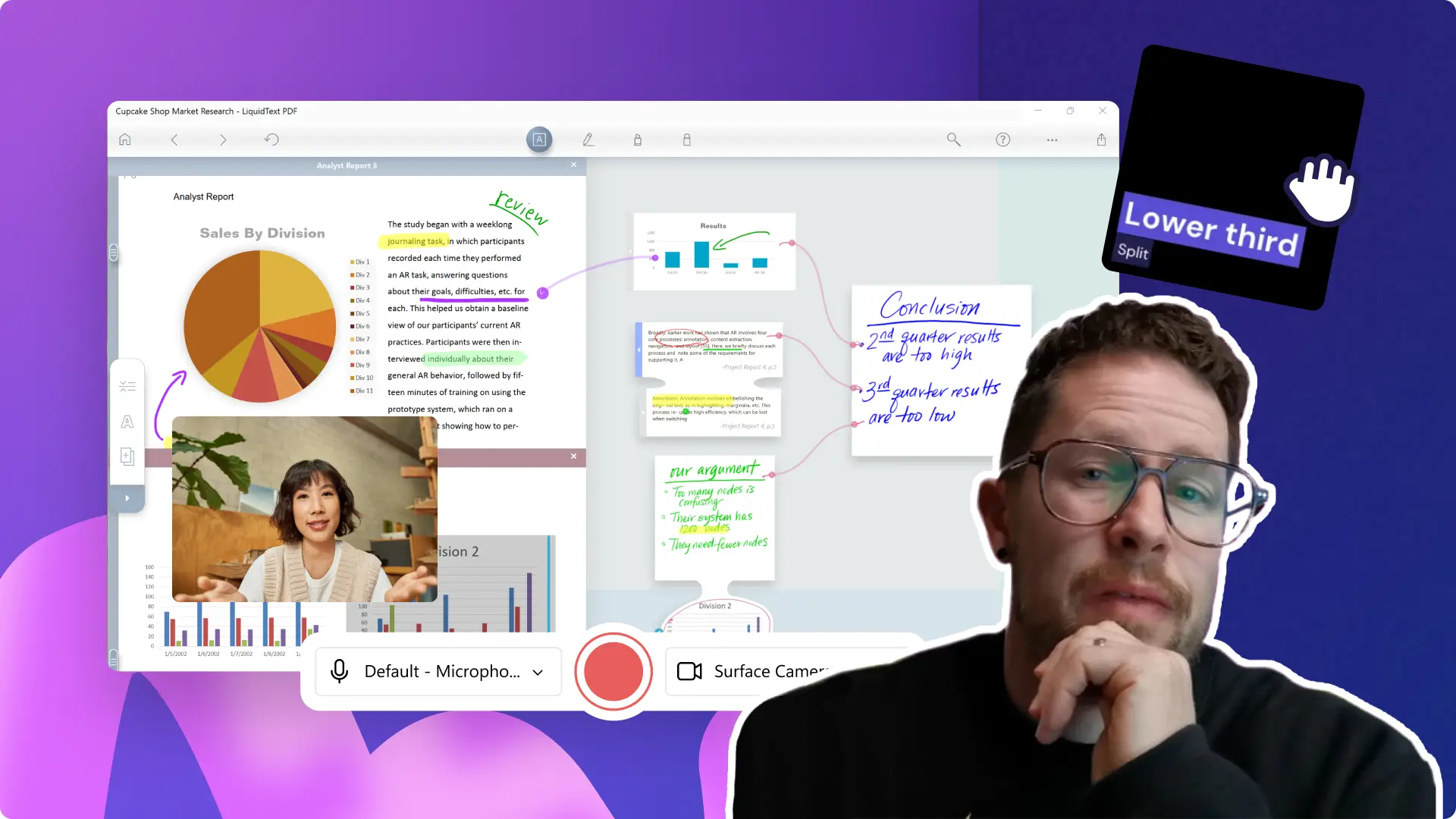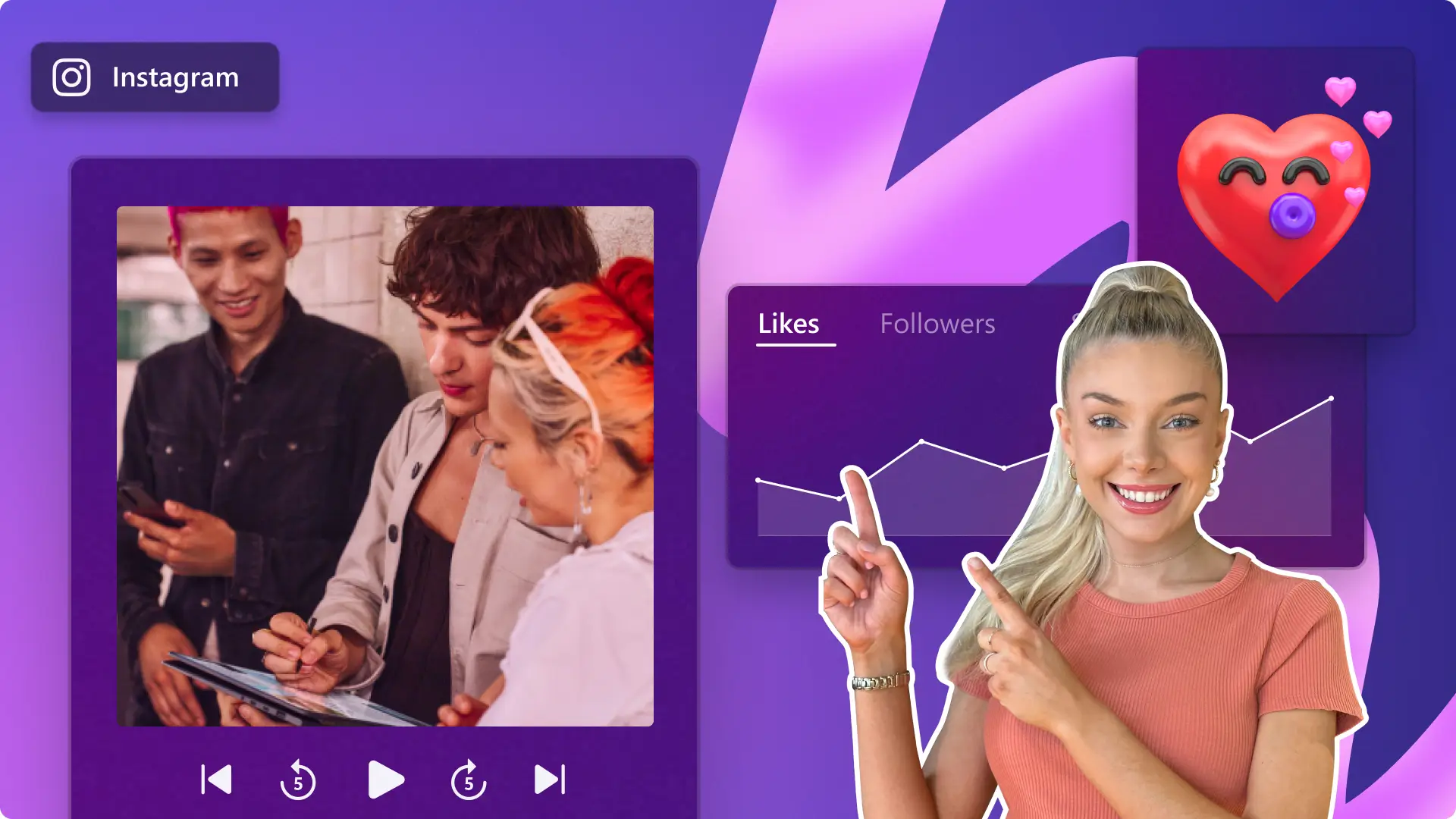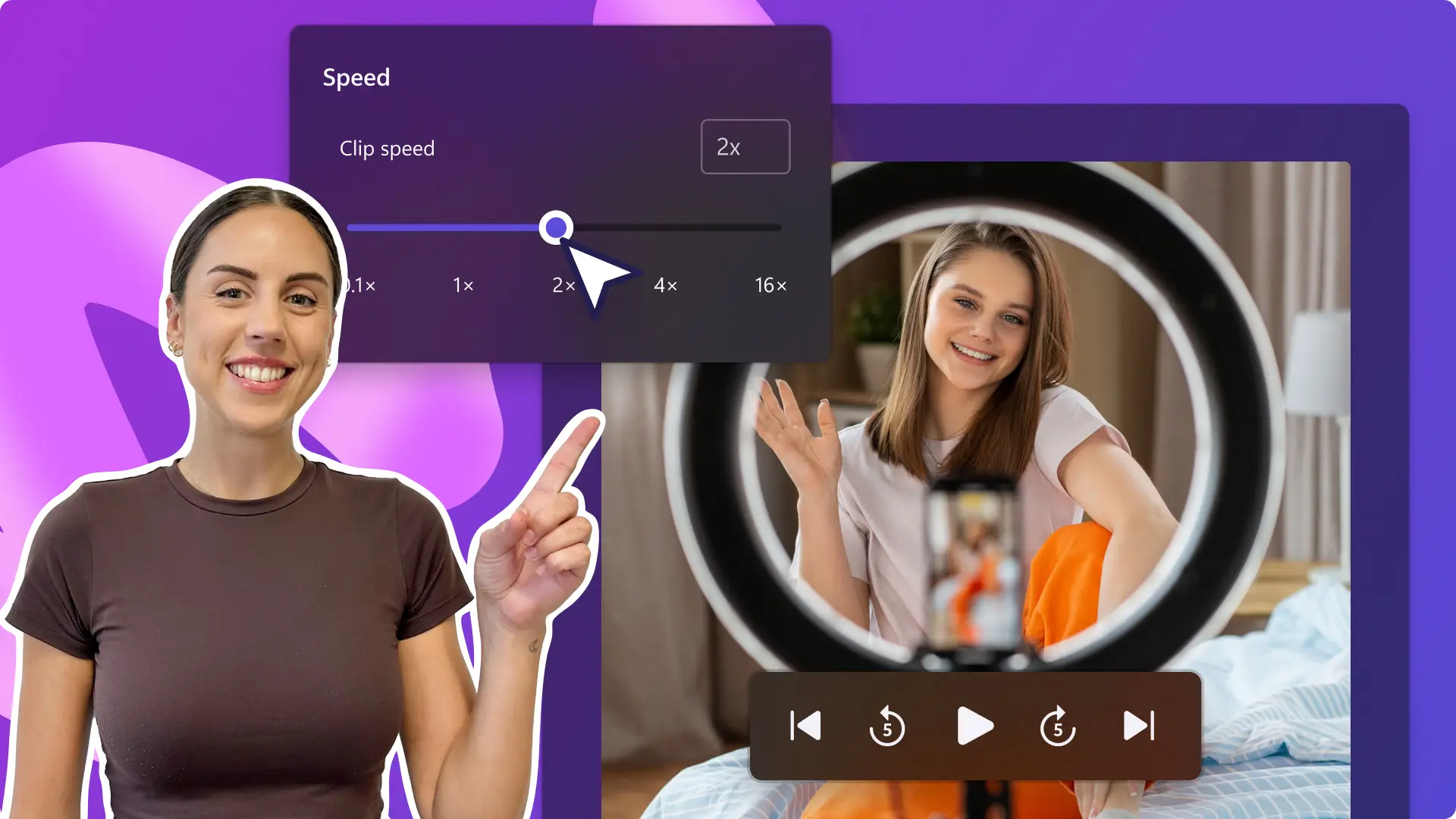"Attenzione! Gli screenshot in questo articolo provengono da Clipchamp per account personali. Gli stessi principi si applicano agli account Clipchamp per il lavoro e per gli istituti di istruzione."
In questa pagina
È vero: le giuste abilità di editing video possono trasformare dei video qualsiasi in autentici capolavori.
Se sei un principiante che vuole scoprire come creare contenuti eleganti e comunicare davvero un messaggio attraverso i video, sei nel posto giusto! Abbiamo parlato con 3 esperti di video, David, Christie e Paige, per scoprire come realizzano i loro video coinvolgenti. Dai suggerimenti su come creare fantastici script alle combinazioni di tasti per velocizzare l'editing video, i loro consigli ti semplificheranno la vita.
Impara tutti i trucchi migliori di questi esperti di Clipchamp che creano video tutorial, video per i social media e demo di YouTube.
Suggerimenti di David per modificare i video velocemente
David è un creator di video con la passione dell'insegnamento. Adora creare video tutorial formativi su scienza, tendenze e IA. La sua piattaforma di pubblicazione principale è YouTube, ma sfrutta anche la pubblicazione incrociata per aumentare la copertura dei video su LinkedIn e TikTok.
La filosofia di editing video di David è "less is more".
"Concentrati sugli elementi più importanti di un video e sfruttali al meglio per creare video indimenticabili. I tutorial sono più efficaci quando risultano semplici e minimalisti."
Per renderli più coinvolgenti, i suoi video sono più brevi possibile per risolvere il problema dell'utente in poco tempo.
Gli elementi dei suoi video tutorial sono la registrazione della webcam, la registrazione dello schermo, lo schermo diviso o la tecnica della sovrapposizione Picture-in-Picture e una traccia per il voiceover.
Ecco i suoi suggerimenti chiave per modificare i video tutorial più velocemente.
Registra voiceover di un minuto
Scegli cosa vuoi insegnare e scrivi uno script video della procedura che desideri mostrare. Una volta definita questa struttura, riscrivi l'inizio per avere un "video hook". Quando lo script è pronto, puoi registrare un voiceover o usare un generatore di voiceover basato sull'IA.
"A volte scrivo uno script e lo leggo ad alta voce con un cronometro, fino a 55 secondi. Poi uso uno strumento di registrazione dello schermo per acquisire il video tutorial e allinearlo allo script."
Grazie a questo trucco potrai evitare di riprodurre la registrazione dello schermo per decidere quali sezioni tagliare e quali registrazioni combinare. È l'ideale se vuoi ottenere di più in meno tempo su YouTube Shorts o TikTok.
Modifica con le scelte rapide da tastiera
Lavora in modo più intelligente memorizzando le scelte rapide da tastiera nel tuo editor video per velocizzare attività come selezionare gruppi di risorse video e scorrere il video per eliminare clip extra.
"Uso l'editor video Clipchamp per creare i miei video per YouTube, e la sua serie di scelte rapide da tastiera mi ha fatto risparmiare ore di lavoro per la modifica perché non devo passare dal mouse alla tastiera."
Se vuoi scoprire di più su come creare un video tutorial eccellente, dai un'occhiata a questo blog.
Suggerimenti di editing video di Christie
Christie crea video straordinari su Instagram. Adora creare reel che ispirano i creator alle prime armi a provare nuovi formati e tendenze di video.
La filosofia di editing video di Christie è basata sull'uso degli effetti per attirare l'attenzione del pubblico.
"Usa gli effetti per enfatizzare un punto chiave o trasmettere uno stato d'animo, ma non esagerare: potrebbero distogliere l'attenzione dal messaggio del video."
I suoi reel sono caratterizzati da intensi video di sfondo d'archivio, testo animato che mostra suggerimenti, musica di sottofondo accattivante e adesivi popup. Christie ritiene che l'aggiunta di adesivi e GIF possa interrompere lo scorrimento del feed da parte degli utenti e suscitare un'emozione, dalla gioia alla curiosità.
Ecco i suoi consigli per modificare video di Instagram più velocemente.
Riutilizza un modello video
La coerenza è importante su Instagram, quindi scegli un modello ben progettato e perfeziona gli elementi fondamentali per risparmiare tempo.
"Usando lo stesso video come punto di partenza, posso concentrarmi sul perfezionamento dei dettagli dei contenuti, anziché ricominciare da zero ogni volta. Così facendo, i miei video hanno un aspetto coerente, ma sono comunque nuovi e originali."
Con questo trucco i principianti possono velocizzare la creazione di video perché possono riutilizzare filmati esistenti ed evitare di ripetere sempre gli stessi passaggi.
Vuoi scoprire di più sul mondo dei modelli? Dai un'occhiata a questo blog per sapere come personalizzare un modello video. Per iniziare a modificare un video di Instagram, prova questo modello.
Prova a creare video in batch
Scegli un giorno della settimana o un momento della giornata specifico per creare più video in una volta. Questo è un modo efficiente di rispettare la pianificazione di pubblicazione dei video, e la coerenza è fondamentale quando si tratta di costruire un marchio e coinvolgere il pubblico.
"Inizio con un calendario di contenuti per la settimana in arrivo. Quando comincio a pensare ai miei prossimi video, passo in modalità focus per dare libero sfogo alla mia creatività. È stato utile per creare video in batch con la mia agenda fitta di impegni".
Suggerimenti di Paige per creare video più velocemente
Paige è una creator di video dimostrativi facili da seguire su YouTube. Da procedure software a suggerimenti rapidi, pubblica fino a 3 video a settimana, quindi sa bene come realizzare video più velocemente.
La filosofia di editing video di Paige è basata sul concetto che anche la semplicità può offrire una qualità elevata.
"Padroneggia le tecniche di editing video di base prima di provare quelle avanzate: audio chiaro, narrazione convincente e transizioni semplici. Investi in un microfono e una fotocamera per vlog di qualità, rafforza le tue abilità di editing video con il tempo."
I suoi video dimostrativi in genere sono formati da un video introduttivo personalizzato, clip di registrazione dello schermo, una traccia per il voiceover, transizioni semplici, effetti del puntatore del mouse per un apprendimento intuitivo ed effetti audio per un maggiore coinvolgimento.
Ecco i suoi suggerimenti per velocizzare l'editing video.
Crea un video introduttivo e conclusivo di YouTube
Per risparmiare tempo, è bene creare in anticipo delle risorse video personalizzate per il canale di YouTube, per non dedicare troppo tempo alla creazione di nuovi video in linea con il marchio.
"Essere memorabili su YouTube è una parte importante del viaggio. Ero solita aggiungere manualmente il mio logo e sfondi animati a ogni video, e impiegavo molto tempo a scegliere gli effetti da usare. Ora ho creato un modello introduttivo e conclusivo che importo in ogni video: è un accattivante logo animato che ho realizzato partendo da un modello video."
Questo è un suggerimento utile per i nuovi editor di YouTube che possono avere difficoltà con la creazione di storyboard. Con un'introduzione e una conclusione, non inizi mai da un'area di lavoro vuota e puoi includere inviti all'azione per mettere Mi piace, condividere e abbonarsi al tuo canale facilmente.
Prova questo modello.
Rimuovi gli spazi vuoti tra le clip
È normalissimo avere degli spazi vuoti nella timeline di editing video mentre disponi le clip in base alla storyboard o dopo aver tagliato le clip. Anziché vedere in anteprima ed eliminare manualmente quegli spazi, Paige consiglia di usare lo strumento di rimozione degli spazi vuoti con un clic di Clipchamp per risparmiare tempo.
"È fantastico che Clipchamp trova ed elimina tutti gli spazi vuoti, facendo in modo che il mio video sia privo di interruzioni e dall'aspetto professionale. Una volta rimossi gli spazi vuoti, aggiungo le transizioni e gli effetti in tutta sicurezza."
Scopri come funziona lo strumento di rimozione degli spazi vuoti qui.
Ora che hai fatto il pieno di suggerimenti di editing video, perché non li metti in pratica?
Semplifica l'editing video provando Clipchamp gratis o scaricando l'app di Windows Clipchamp.